DJI Air2Sは非常に高性能なマシンであり、レクリエーション用のチラシとプロフェッショナルの両方に人気のあるドローンです。その理由は、機能に対する価格の比率です。ドローンの価格で、最近まで、より高価なMavic2Proシリーズのドローンやその他のハイエンドDJIドローンでしか見られなかった多くの機能とハードウェアのアップグレードを手に入れることができます。

Air 2Sの所有者が求めている最も求められている機能の1つは、Waypointsです。ウェイポイントは、DJIGo4アプリなどの以前のバージョンのフライトアプリのさまざまなDJIドローンで見られました。
では、 DJI Air2Sにはウェイポイントがありますか?はい、いいえ。
DJI Air 2Sには、DJIFlyアプリにウェイポイントがあります。ただし、これはハイパーラプス機能に限定されています。 DJI Air 2Sで実際のウェイポイントミッションを飛行したい場合は、Litchiなどのサードパーティアプリを購入する必要があります。
»詳細: DJIドローン用ライチ(完全ガイド)
ドローンのウェイポイントとは何ですか?
これを単純かつ素人の言葉で表すために、ドローンのウェイポイントを使用すると、ドローンのフライトアプリに入力された、事前に決定された計画されたパスをドローンが飛行できます。このパスには、高さ、速度、方向情報も含まれます。
多くの場合、ウェイポイントは、特定のグリッドまたはエリアを定期的に飛行および記録または写真撮影する必要がある、非常に複雑なドローンのマッピングおよび測量作業に使用されます。
この場合、ウェイポイント(またはGPSマーカーまたはピン)は、ドローンのフライトアプリ内の地図の特定の領域にドロップされ、ドローンはその事前に計画されたルートを飛行します。
現在、DJI Flyアプリには、Air2Sがウェイポイントを使用してこのような複雑なルートやパターンを飛行するオプションがありません。
DJIFlyアプリ内のハイパーラプスモード
前に述べたように、DJI Flyアプリ内でウェイポイントを実行する現在の唯一の方法は、ハイパーラプスモードを使用することです。
DJI Ari 2Sのハイパーラプスモードは、タイムラプスビデオのようなものです。ただし、ドローン自体は空中を移動して定期的に写真を撮り、その後これらの写真を組み合わせてビデオを作成します。
注: ウェイポイントオプションにアクセスするには、ドローンの電源を入れ、DJI Flyアプリに接続し、空中でする必要があります。 。
ハイパーラプスモードにアクセスするには、カメラビューで「フィルム」または「ビデオ」アイコンを押します。この場合、私のAir2Sは画像モードでした。
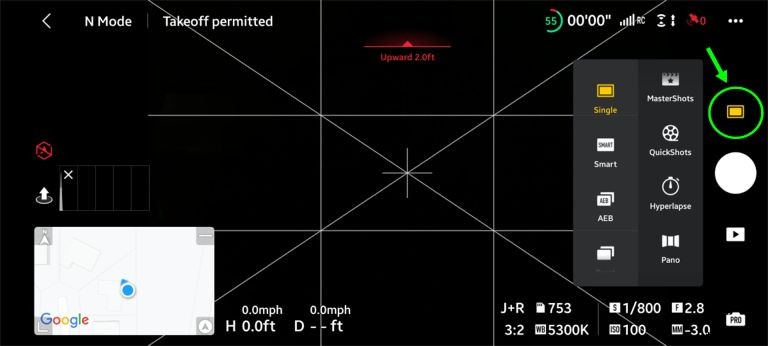
これを行うと、ハイパーラプスモードが表示されます。 ハイパーラプスを押します 、次にウェイポイントを選択します 左側のオプション。
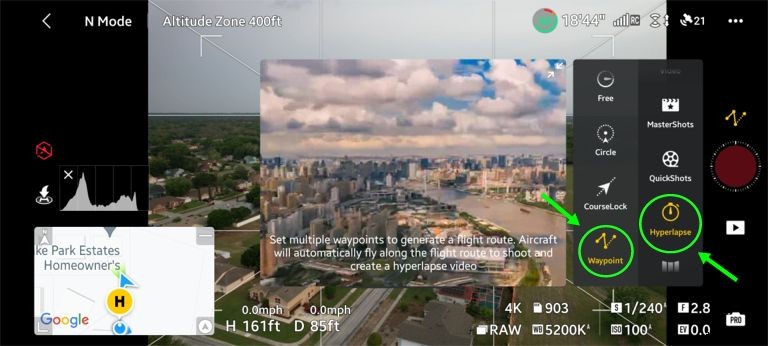
ウェイポイントに入ったら 、その後、ハイパーラプスオプションを設定できます。これはウェイポイントに関する記事であるため、Hyerlapseビデオを設定するためのすべての手順を説明するわけではありません。
ハイパーラプスがすべて設定されたと仮定して、ウェイポイントにドロップする時が来ました。ハイパーラプスモードのウェイポイントは、DJI Go、Litchi、またはAutelExplorerアプリで通常表示される固定されたウェイポイントとは異なります。これらのアプリでは、ドローンを飛ばしたい画面上の領域をタップするだけです。
DJI Flyアプリでは、Air 2Sを適切な場所、必要な高さ、適切なジンバルピッチでナビゲートしてから、ウェイポイントを設定する必要があります。これは、 +を押すだけで実行できます (追加)ウェイポイントセクションのボタン。
注: ハイパーラプスモードでは、最大45のウェイポイントを保存できます。
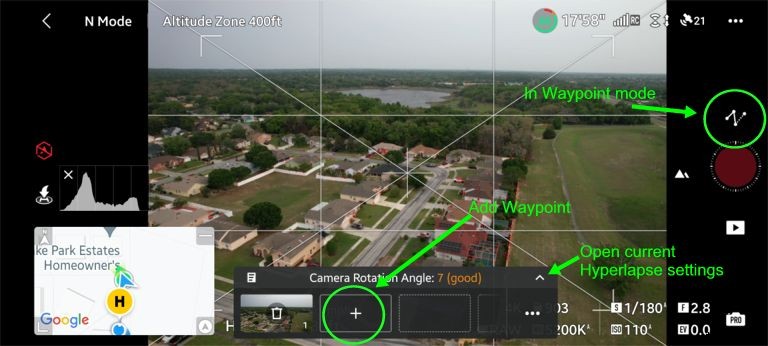
ウェイポイントを削除するには、ゴミ箱アイコンをタップして新しいウェイポイントを追加するだけです。 新しいウェイポイントに飛ぶ前にウェイポイントを削除することをお勧めします。 Air2Sは、論理的な順序になっていない場合、削除後に新しく追加されたウェイポイントに対応するために、意図したシーケンスから飛び出すため、これを設定します。
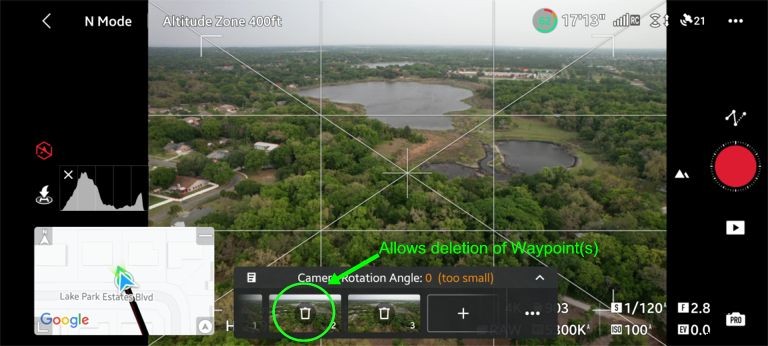
ハイパーラプス設定を確認する必要がある場合は、ウェイポイントの追加に関するスクリーンショットに示されているように、小さな上矢印をタップすることで確認できます。これにより、設定がすぐに表示されます(下)。
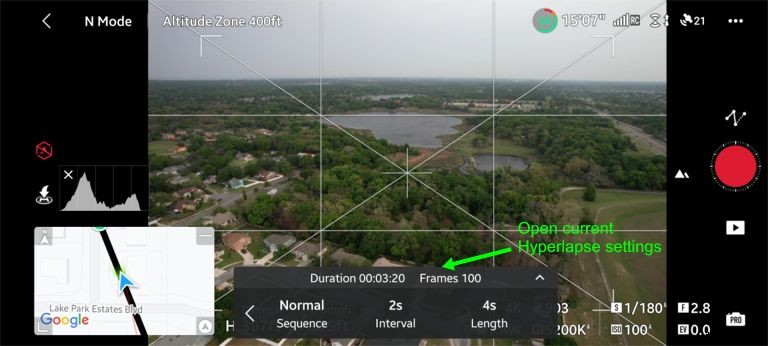
ルートを物理的に飛行し、すべてのウェイポイントを追加したら、レコードを押してハイパーラプスをすぐに実行できます。 右側のボタンをクリックするか、ウェイポイントルートを保存し、着陸し、電池を交換してから、ウェイポイントルートを実行します。
後で(またはすぐに)アクセスできるようにルートを保存するには、ウェイポイントビューで3ドットメニューをタップします。これにより、保存が表示されます タスクライブラリの画面。
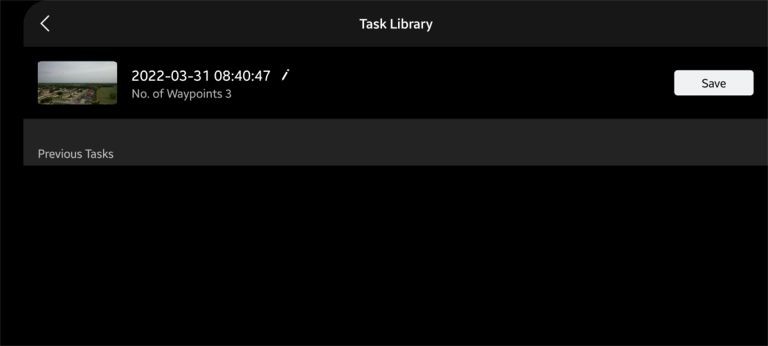
DJI Flyアプリのウェイポイントはハイパーラプスモードのみに制限されていますが、これは素晴らしい追加機能です。カスタムコースを設定してドローンに引き継がせることができるので、ハイパーラプスが想定どおりに撃たれることを知って安心できます。
Air2SでウェイポイントにLitchiを使用する
2022年1月、DJIは SDK(ソフトウェア開発キット)をリリースしました。 Air2Sを含む人気のドローンのいくつかのために。この開発者キットを使用すると、サードパーティのアプリケーション開発者は、前述のDJIハードウェアの機能にアクセスできます。
このリリースのAir2S向けSDKでは、最も人気のある3の1つであるLitchi パーティ開発者 自律型ドローン飛行ソフトウェアの、Air 2S用の機能でソフトウェアを更新しました(他の新しいDJIドローンの中でも)。
Litchiを使用するには、GooglePlayストアまたはiOsAppStoreからダウンロードしてインストールする必要があります。このソフトウェアは無料ではなく、25米ドルに戻されます。
注: この記事では、主なフライトデバイスがAndroidベースであるため、Android用のライチを使用しました。
ウェイポイントモード
Litchiアプリ内で、ウェイポイントモードに移動します FPVモードアイコンを押す ウェイポイントを選択する。
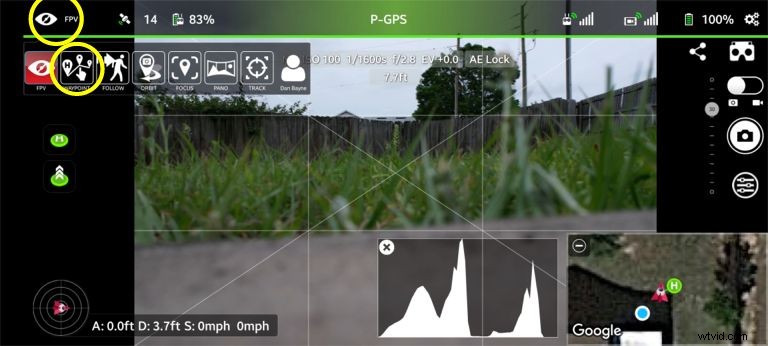
これにより、ウェイポイントモード画面が表示されます。
注: リストから選択できるフライトモードは7つあり、最後に使用したモードに応じて、現在のモードがそれらのいずれかに送信される場合があります。
- FPV
- ウェイポイント
- フォロー
- 軌道
- 焦点
- パノラマ
- 追跡
ピンモードへのアクセス(ウェイポイントモード内)
これで、Litchiでウェイポイントのミッション/フライトを設定する準備が整いました。まず、ピンをドロップできるようにモードを設定する必要があります。ピンアイコンで黄色のプラスを押します。すると青色に変わり、ウェイポイントにドロップする準備ができたことを示します。
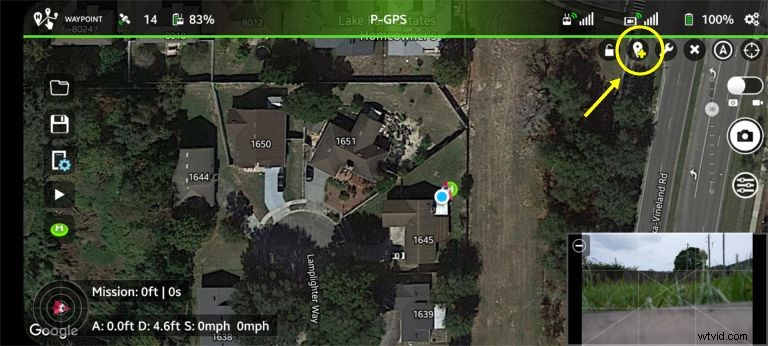
画面に(上記のように)ホームポイントがH。の文字が付いた緑色の円であることがわかります。 ウェイポイントを設定する前に、ホームポイントを記録しておく必要があります。ライチは、DJI Flyアプリと同様に、ホームポイントの記録に関してはかなりタイムリーです。
ウェイポイントを設定するには、画面をタップするだけで、ドローン用に配置されたウェイポイントがそこに飛ぶようになります。以下は、円形のルートをタップするだけで設定した簡単なミッションです。
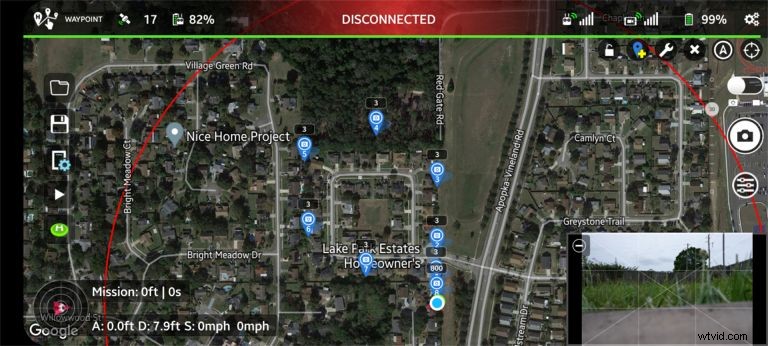
写真をよく見ると、ルートの高さがわずか3フィート(ピンの上の数)に設定されていることがわかります。これは、1つのピンの高さとさまざまなオプションを設定できなかったためです。アクションを設定するとき最初のドロップピンで正しく、ミッションの後続のすべてのピンは元の設定を保持します。
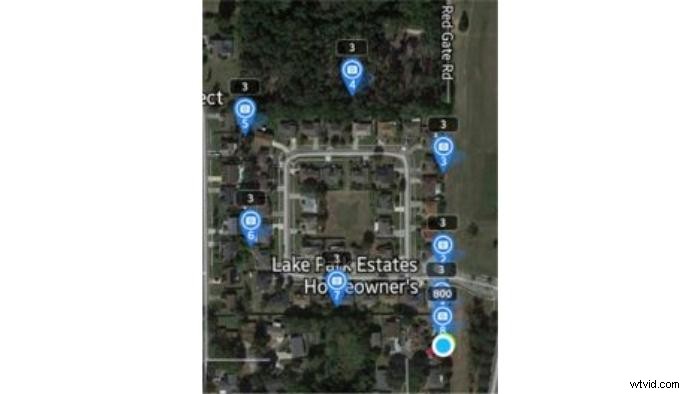
最初のピンをドロップすると、番号付きのボックスをタップして入り、高さ、航空機の速度、ジンバルのピッチ/角度、カメラのアクションを設定できます。 。
ウェイポイントが設定されると、ルートが黄色で強調表示され、ルートのカーブを含むルートが表示されます。カーブの半径が組み込まれていると、ドローンが昔ながらのぎくしゃくしたウェイポイントパスではなく、スムーズなパスをたどることができます。
ここにある他の有用な情報のいくつかは、飛行の距離と期間、および Xをタップしてミッションを削除する機能です。 画面の右上にあります。
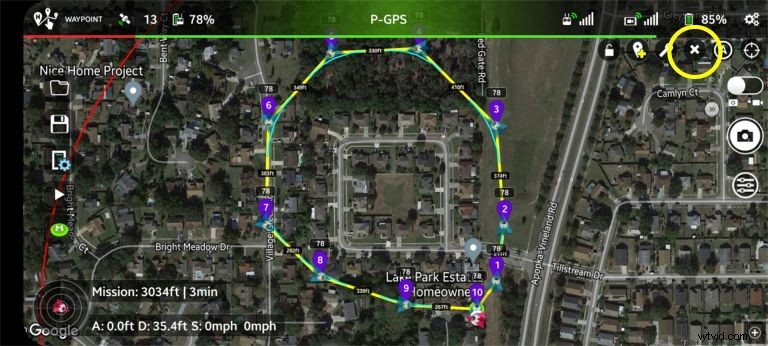
すべての飛行パラメータを確認した後(特にドローンの高さに注意して、ルートの最も高いオブジェクトがクリアされるようにします)、ミッションを実行できます。
注: 経験則として、私はドローンがすでに空中にあり、ミッションを通過する高さでミッションを開始します。
開始/再生ボタンをタップします 左側で、 GOを選択します ミッション開始画面で。この画面には、ミッションの合計距離と時間も表示されます。
画面に何かが表示されていないように見える場合、またはオプションを変更したい場合は、キャンセルを押すだけで変更できます。
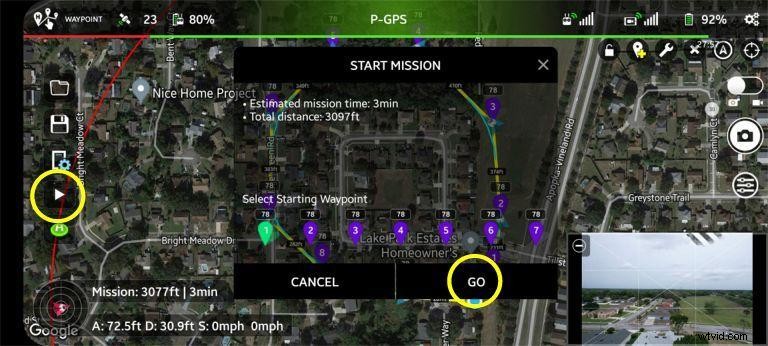
描画モードへのアクセス
描画モードは便利で迅速なモードです。マップの周りにウェイポイントをドロップする代わりに、Air 2Sがたどるパスを描画し、ウェイポイント/ピンがバッチモードで自動的にドロップされるためです。
描画モードにアクセスするには、レンチをクリックします ウェイポイント/ピンの追加アイコンの横。その後、鉛筆やクレヨンのような描画ツールを選択できるようになります。
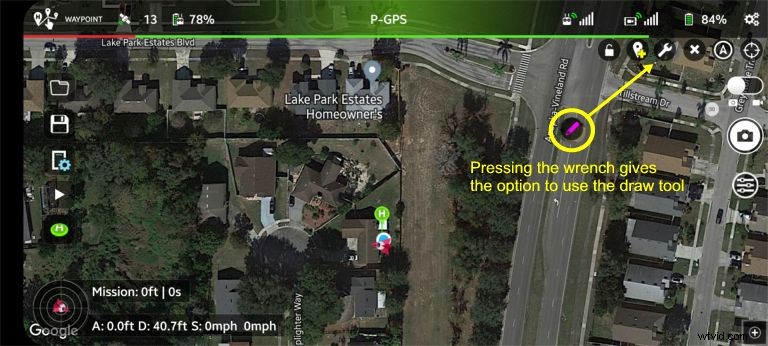
描画ツールを選択したら、Air2Sがたどるルートを描画するだけです。
これが完了すると、ウェイポイントバッチ設定画面がポップアップし、高度、速度などのパラメータを設定できるようになります。
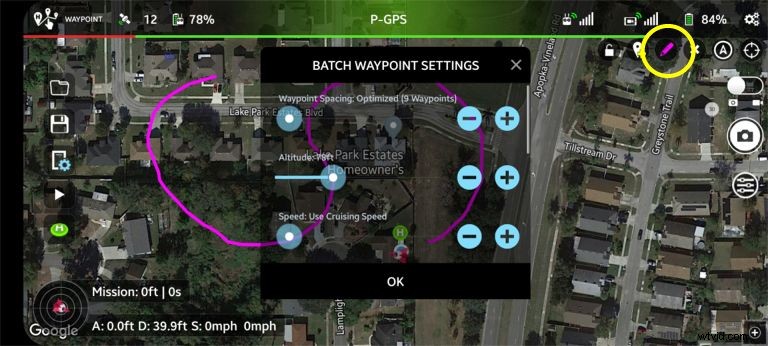
オプションを選択すると、ルートがすべてウェイポイントと適切な曲線半径でマッピングされていることがわかります。
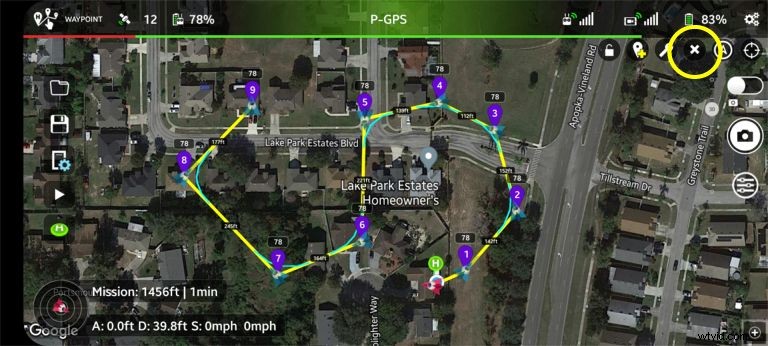
標準のウェイポイントピンモードと同様に、 Xをタップするだけでミッションを削除できます。 右上隅にあります。
ミッションを開始するには、画面の左側にある[開始/再生]ボタンをタップするだけです。
注: 計画するミッションの種類(ピンまたは描画)に関係なく、通常のマッピングや建設の進行状況など、将来の使用のためにミッションを保存できます。これは、画面の左側にあるフロッピーディスクのアイコンである保存ボタンをタップすることで実行できます。
飛行中のミッションの一時停止とキャンセル
飛行中は、ミッションコントロールを使用してドローンのコントロールを簡単に取り戻すことができます。これらは次のとおりです。
- ミッションを停止する
- ミッション設定
- ミッションを一時停止します
- 帰国
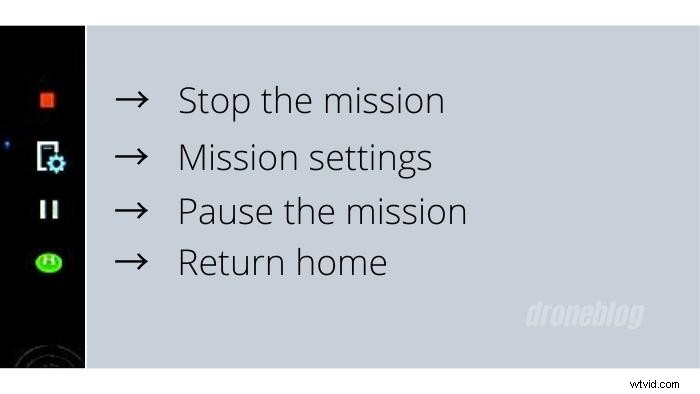
結論
何度も指摘されているように、Air2Sは非常に有能なマシンです。堅実なビルドとプロレベルの機能を見ると、Air2Sは私が個人的に撮影プロジェクトのために手にした最初のドローンです。
適切なウェイポイントミッションを実行する機能を追加すると、さまざまな仕事の映像を取得できるドローンができます。
Litchiの25ドルの値札は一部の人にとっては正当化されないかもしれませんが、Air2SにDJIFlyアプリのインテリジェントフライトモード(Hyperlapse)の1つにウェイポイントが組み込まれていることを確認することは、素晴らしい追加であり、正しい方向。
追加の画像クレジット:
UnsplashのJulianHochgesangによる写真(リンク)
UnsplashのFélixBesombesによる写真(リンク)
